Сабвуфер - это неотъемлемая часть аудиосистемы, которая отвечает за воспроизведение низких частот звука. Однако, иногда может возникать неприятная ситуация, когда сабвуфер начинает хрипеть. Это звуковое искажение может испортить впечатления от прослушивания музыки или просмотра фильмов.
Если ваш сабвуфер начал хрипеть, первое, что следует проверить, – это подключение аудиосистемы. Убедитесь, что все провода и кабели надежно подключены и не имеют повреждений. Особое внимание уделите проводам, которые идут от усилителя к сабвуферу. Даже незначительные проблемы с проводами могут вызвать хрипение.
Если подключение было проверено и оказалось исправным, следующим шагом является проверка наличия помех. Разместите сабвуфер подальше от электронных устройств, таких как телевизоры, компьютеры или мобильные телефоны. Эти устройства могут создавать электромагнитные помехи, которые влияют на работу сабвуфера и могут вызывать хрипение.
Если проверка наличия помех не помогла, проблема может быть связана с исправностью самого сабвуфера. Возможно, динамик или усилитель сабвуфера требуют ремонта или замены. В этом случае рекомендуется обратиться к специалистам, которые смогут диагностировать и устранить причину хрипения.
Сабвуфер начал хрипеть: причины и способы исправления

Существует несколько основных причин хрипения сабвуфера:
| Причина | Способ исправления |
|---|---|
| 1. Плохое качество аудиофайла | Попробуйте воспроизвести другой аудиофайл высокого качества. Если проблема остается, то проблема, скорее всего, в другом. |
| 2. Неправильная настройка сабвуфера | Проверьте настройки сабвуфера в вашей аудиосистеме. Убедитесь, что уровень громкости сабвуфера установлен на правильном уровне и не перегружен. |
| 3. Плохое соединение или повреждение кабеля | Проверьте, что все соединения сабвуфера и аудиосистемы выполнены правильно и надежно. Если кабель поврежден, замените его. |
| 4. Неправильное место размещения сабвуфера | Попробуйте переместить сабвуфер в другое место. Он должен находиться на неподвижной поверхности и быть хорошо изолирован от вибраций. |
| 5. Неполадки в сабвуфере | Если вы исключили все вышеперечисленные причины и проблема остается, то, возможно, в сабвуфере самих собой появились неполадки. Обратитесь к профессионалам, чтобы устранить поломки и восстановить его работоспособность. |
Важно помнить, что сабвуфер – это сложное устройство, и его проблемы могут быть вызваны различными факторами. Перед тем, как бросаться в поисках причины хрипения, рекомендуется проверить каждый из указанных выше аспектов. В большинстве случаев исправление проблемы не требует серьезных вмешательств и может быть достигнуто путем простых настроек или замены кабеля.
Проверьте соединения кабелей для сабвуфера
Если сабвуфер начал хрипеть, одна из возможных причин может быть неправильное соединение кабелей. Проверьте следующие аспекты соединений:
| 1. Убедитесь, что кабель подключен к правильному порту на сабвуфере. Обычно это порт "SUB OUT" или "LFE". |
| 2. Проверьте, что кабель подключен к правильному порту на AV-ресивере или аудиоусилителе. Обычно это порт "SUB OUT" или "PRE OUT". |
| 3. Проверьте, что кабель надежно подключен и не имеет видимых повреждений или разрывов. |
Если вы заметили, что кабели неправильно подключены или повреждены, попробуйте внести соответствующие коррективы. Если проблема не устраняется или вы уверены в правильности соединений, приступайте к дальнейшим проверкам.
Проверьте источник сигнала для сабвуфера

Когда сабвуфер начинает хрипеть, одной из возможных причин может быть неправильное подключение или проблема с источником сигнала.
Вот несколько шагов, которые можно предпринять, чтобы проверить источник сигнала для сабвуфера:
- Убедитесь, что все кабели правильно подключены. Проверьте, что кабель AUX или RCA, идущий от источника звука (например, телевизора или аудиоресивера), жестко и безупречно вставлен в соответствующий порт сабвуфера.
- Проверьте настройки источника сигнала. Убедитесь, что уровни громкости для сабвуфера не находятся на самом низком уровне и что он включен. Эти параметры можно настроить в меню настройки звука вашей аудиосистемы или источника звука.
- Попробуйте подключить сабвуфер к другому источнику звука или устройству. Если сабвуфер работает нормально с другим источником, это может указывать на проблему с вашим первоначальным источником сигнала.
- Проверьте источник сигнала на наличие сигналов низкой частоты. Некоторые аудиоисточники могут отправлять только сигналы высокой частоты на сабвуфер, что может привести к хрипу или отсутствию низкочастотных звуков. Проверьте настройки звука на вашем источнике звука, чтобы убедиться, что сигналы низкой частоты также отправляются на сабвуфер.
Если после всех проверок и испытаний проблема не решается, это может указывать на поломку в самом сабвуфере. В таком случае рекомендуется обратиться к специалисту для диагностики и ремонта.
Устраните проблемы с питанием сабвуфера
Если ваш сабвуфер начал хрипеть, одной из возможных причин может быть проблема с его питанием. Неправильно подключенное или нестабильное питание может вызвать искажения и шумы в звуке.
Первым шагом для устранения этой проблемы следует проверить подключение сабвуфера к источнику питания. Убедитесь, что провода питания надежно подключены к сабвуферу и розетке. Если провода ослаблены или сгибаются, это может вызывать нестабильность питания и приводить к хрипам и шумам в звуке.
Если провода питания выглядят в порядке, следующим шагом будет проверка источника питания. Подключите сабвуфер к другому источнику питания, чтобы проверить, не является ли проблема отдельным блоком питания. Это поможет исключить возможность нестабильного или дефектного питания.
Если проблема с питанием все еще не решена, возможно, дело в сетевой разводке. Проверьте сетевую разводку в помещении, где находится сабвуфер. Убедитесь, что другие приборы, использующие электричество, не создают электромагнитных помех, которые могут повлиять на сабвуфер. Попробуйте подключить сабвуфер к розетке на другой стороне помещения или используйте фильтр для сети, чтобы уменьшить возможные помехи.
Если после выполнения всех этих шагов сабвуфер все еще хрипит, возможно, дело в самом устройстве. В этом случае следует обратиться к производителю или квалифицированному специалисту для дальнейшей диагностики и ремонта.
Проверьте настройки и обновите прошивку сабвуфера
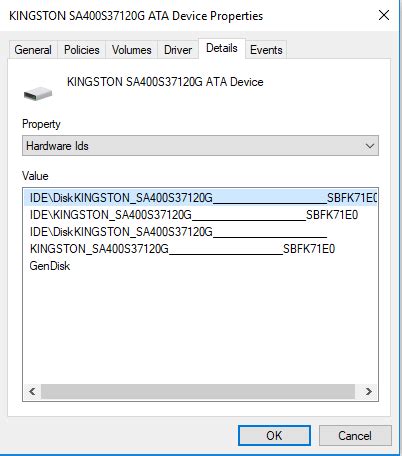
Если ваш сабвуфер начал хрипеть, первым делом стоит проверить его настройки и обновить прошивку. Некорректные настройки или устаревшая прошивка могут быть причиной проблемы.
Для начала, убедитесь, что настройки сабвуфера соответствуют вашей аудио системе. Проверьте частотный диапазон, уровень громкости и конфигурацию колонок. Возможно, некоторые параметры были изменены по ошибке или не соответствуют актуальным требованиям.
Если настройки сабвуфера в порядке, следующим шагом стоит проверить наличие обновлений прошивки. Как и у любого устройства, для сабвуфера разработчики периодически выпускают обновления, исправляющие ошибки и улучшающие производительность.
Для обновления прошивки обычно нужен компьютер. Найдите на официальном сайте производителя сабвуфера подробную инструкцию по обновлению прошивки и загрузите последнюю версию прошивки на ваш компьютер.
Затем, подключите сабвуфер к компьютеру с помощью кабеля, указанного в инструкции. Запустите программу для обновления прошивки, следуйте инструкциям на экране и дождитесь окончания процесса обновления.
После обновления прошивки перезагрузите сабвуфер и проверьте, исчез ли хрип. Если проблема осталась, возможно, следует обратиться к специалистам или производителю сабвуфера для дальнейшей диагностики.








